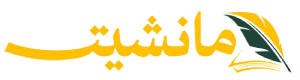لا داعي لمتخصص.. خطوات تثبيت نظام تشغيل جديد على الكمبيوتر بنفسك (حتى لو كان لينكس)
هل تفكر في تحديث جهاز الكمبيوتر الخاص بك بنظام تشغيل جديد أو ترغب في تجربة خيارات متنوعة مثل لينكس أو ويندوز حديث؟ يقدم هذا الدليل الشامل الخطوات الأساسية لتثبيت نظام تشغيل حديث، مع التأكيد على أهمية النسخ الاحتياطي للبيانات الحالية لتجنب فقدانها. سيتعلم القارئ كيفية إعداد وسائط التثبيت القابلة للإقلاع وتعديل إعدادات الإقلاع الأساسية BIOS أو UEFI لضمان عملية تثبيت سلسة وناجحة لأي نظام تشغيل تختاره.
اختيار نظام التشغيل الأنسب لجهازك
قبل البدء في تثبيت أي نظام تشغيل جديد، من الضروري تحديد النظام الذي يناسب احتياجاتك وقدرات جهازك الحالي. تختلف متطلبات الأنظمة بشكل كبير، لذا تأكد من أن جهاز الكمبيوتر لديك قادر على تشغيل النظام الذي تختاره، خاصة إذا كان جهازًا قديمًا. فيما يلي نظرة على متطلبات النظام لبعض أنظمة التشغيل الشائعة:
| نظام التشغيل | المعالج | الذاكرة العشوائية (RAM) | مساحة التخزين | متطلبات إضافية |
| ويندوز 11 | ثنائي النواة 64 بت بتردد 1 جيجاهرتز | 4 جيجابايت | 64 جيجابايت أو أكثر | UEFI، إقلاع آمن، TPM 2.0، DirectX 12، شاشة 9 بوصات 720 بكسل، اتصال بالإنترنت |
| ويندوز 10 | 1 جيجاهرتز أو أسرع | 1 جيجابايت (32 بت) أو 2 جيجابايت (64 بت) | 16 جيجابايت (32 بت) أو 20 جيجابايت (64 بت) | DirectX 9، شاشة 800 × 600 |
| لينكس أوبونتو | ثنائي النواة 2 جيجاهرتز | 4 جيجابايت | 25 جيجابايت | شاشة VGA 1024×768، منفذ CD/DVD أو USB، اتصال بالإنترنت |
| لينكس منت | غير محدد | 2 جيجابايت (موصى به 4 جيجابايت) | 20 جيجابايت (موصى به 100 جيجابايت) | دقة شاشة 1024×768 أو أعلى |
| لينكس فيدورا | ثنائي النواة | 2 جيجابايت | 25 جيجابايت | وسائط قابلة للتمهيد |
| أرش لينكس | 64 بت (x86_64) | 512 ميجابايت | 2 جيجابايت | اتصال بالإنترنت (لا ينصح به للمبتدئين) |
| ماك أو إس (macOS) | معالجات أبل | غير محدد | غير محدد | يعمل على أجهزة أبل فقط، التثبيت على غير أجهزة ماك معقد جداً |
تثبيت نظام تشغيل جديد سيؤدي غالبًا إلى مسح جميع البيانات الموجودة على محرك الأقراص الحالي. لذلك، من الضروري للغاية نسخ بياناتك احتياطيًا قبل المتابعة. استخدم قرصًا صلبًا خارجيًا أو خدمات التخزين السحابي مثل DropBox أو Google Drive أو iCloud أو OneDrive لحفظ الملفات المهمة. لا يمكن نسخ البرامج احتياطيًا، ستحتاج إلى إعادة تثبيتها بعد انتهاء عملية التثبيت. تأكد أيضًا من أن نظام التشغيل الجديد الذي تختاره يدعم البرامج التي تعتمد عليها في عملك أو دراستك، فبعض البرامج المتاحة على ويندوز قد لا تكون متوافقة مع لينكس وتتطلب بدائل.
إعداد وسائط التثبيت القابلة للإقلاع
للبدء في عملية التثبيت، ستحتاج إلى إنشاء قرص تمهيد أو محرك أقراص USB قابل للإقلاع يحتوي على ملفات نظام التشغيل.
- نزّل ملف ISO لنظام التشغيل: يمكنك تنزيل ملفات ISO لمعظم أنظمة التشغيل من مواقع المطورين الرسمية. يوفر مايكروسوفت أدوات لإنشاء وسائط ويندوز 10 و 11 مباشرةً، مما يغنيك عن تنزيل ملف ISO يدويًا. تذكر أنه عند الترقية المجانية من ويندوز 10 إلى 11، يمكنك الترقية إلى نفس الإصدار (مثل Home إلى Home)، ولترقية إصدارات أعلى مثل Pro ستحتاج إلى شراء ترخيص جديد.
- حمّل برنامج Rufus (لمحركات USB): يُعد Rufus برنامجًا مجانيًا وفعالًا لإنشاء محركات أقراص USB قابلة للإقلاع من ملفات ISO. يمكنك تنزيله من الموقع الرسمي Rufus.ie. بعد التنزيل، قم بتوصيل محرك أقراص USB فارغ (بسعة 4 جيجابايت أو أكثر) بجهاز الكمبيوتر. تذكر أن Rufus سيمحو جميع البيانات على محرك الأقراص USB عند كتابة ملف ISO عليه، لذا تأكد من نسخ أي بيانات مهمة أولاً.
- بديل: إنشاء قرص CD/DVD قابل للإقلاع: إذا كنت تفضل استخدام قرص ضوئي، أدخل قرصًا فارغًا (CD/DVD RW) في محرك الأقراص، ثم انقر بزر الماوس الأيمن على ملف ISO الذي نزلته، واختر “نسخ صورة القرص”.
- استخدام Rufus لإنشاء محرك USB: افتح برنامج Rufus، ثم استخدم القائمة المنسدلة في الأعلى لاختيار محرك أقراص USB الذي قمت بتوصيله. انقر على زر “تحديد” بجانب قائمة “اختيار التمهيد” واختر ملف ISO لنظام التشغيل الجديد الذي نزلته (عادةً ما تجده في مجلد “التنزيلات”). بعد ذلك، انقر على زر “ابدأ” الموجود أسفل النافذة، وانتظر حتى تكتمل عملية الكتابة. سيصبح محرك أقراص USB جاهزًا للإقلاع منه.
تغيير إعدادات الإقلاع في BIOS أو UEFI
بعد إعداد وسائط التثبيت، يجب عليك إخبار جهاز الكمبيوتر بالإقلاع منها بدلاً من القرص الصلب الرئيسي. يتم ذلك بتغيير ترتيب الإقلاع في إعدادات BIOS أو UEFI.
- الدخول إلى BIOS/UEFI: عند تشغيل جهاز الكمبيوتر، عادةً ما تظهر رسالة على الشاشة توضح المفتاح الذي يجب الضغط عليه للدخول إلى إعدادات BIOS/UEFI. يختلف هذا المفتاح باختلاف طراز الجهاز، وغالبًا ما يكون F1، F2، F10، F12، Esc، أو Del. إذا كان جهاز الكمبيوتر يعمل بسرعة كبيرة، يمكنك اتباع الخطوات التالية للدخول إلى BIOS من داخل نظامي التشغيل ويندوز 10 أو 11:
- انقر على زر “ابدأ” في ويندوز.
- انقر على أيقونة “الإعدادات” (الترس).
- انقر على “النظام” (ويندوز 11) أو “التحديث والأمان” (ويندوز 10).
- انقر على “الاسترداد”.
- تحت “بدء التشغيل المتقدم”، انقر على “إعادة التشغيل الآن”.
- بعد إعادة التشغيل، انقر على “استكشاف الأخطاء وإصلاحها”.
- انقر على “إعدادات البرنامج الثابت UEFI”.
- انقر على “إعادة التشغيل”.
- البحث عن إعدادات ترتيب الإقلاع: داخل قائمة BIOS/UEFI، تختلف الواجهة من جهاز لآخر. ابحث عن خيار يتعلق بترتيب الإقلاع أو “Boot Order” أو ما شابه ذلك. استخدم مفاتيح الأسهم على لوحة المفاتيح للتنقل، ومفتاح Enter للاختيار.
- تغيير ترتيب الإقلاع: قم بتغيير الترتيب بحيث يكون محرك أقراص USB أو محرك CD/DVD ROM هو الخيار الأول في قائمة الإقلاع، قبل القرص الصلب العادي. اتبع التعليمات الظاهرة على الشاشة لتغيير الأولويات.
- حفظ التغييرات والخروج: بعد إجراء التعديلات اللازمة، اختر خيار “حفظ التغييرات والخروج” أو “Save and Exit”. سيعاد تشغيل جهاز الكمبيوتر تلقائيًا ليبدأ الإقلاع من وسائط التثبيت.
الشروع في تثبيت نظام التشغيل الجديد
بعد ضبط إعدادات الإقلاع، حان الوقت لبدء عملية التثبيت الفعلية لنظام التشغيل الجديد.
- تحديد ترتيب التثبيت (لتثبيت نظامين): إذا كنت تخطط لتثبيت نظامي تشغيل معًا (مثل ويندوز ولينكس)، فيجب عليك دائمًا تثبيت ويندوز أولاً ثم لينكس. يرجع ذلك إلى أن ويندوز يمتلك مُحمّل إقلاع (Bootloader) صارمًا يجب تثبيته قبل لينكس لضمان تحميل ويندوز بشكل صحيح.
- الإقلاع من قرص التثبيت: أدخل محرك أقراص USB أو قرص CD/DVD في الجهاز ثم أعد تشغيله. سيبدأ الكمبيوتر الآن بالإقلاع من وسائط التثبيت التي أعددتها. بمجرد تحميل برنامج الإقلاع، سيبدأ يرشدك خلال خطوات تثبيت نظام التشغيل.
- اختيار اللغة وتخطيط لوحة المفاتيح: ستكون الخطوة الأولى غالبًا هي تحديد اللغة، وتخطيط لوحة المفاتيح، وتنسيق الوقت والعملة المناسبين لمنطقتك. تأكد من اختيار التخطيط الصحيح للوحة المفاتيح. انقر على “التالي” أو “متابعة” للمضي قدمًا. في لينكس أوبونتو، قد تحصل على خيار لتجربة النظام قبل التثبيت.
- إدخال مفتاح المنتج (لويندوز): إذا كنت تُثبّت ويندوز، قد يُطلب منك إدخال مفتاح المنتج. إذا لم يكن لديك مفتاح حاليًا، يمكنك اختيار “ليس لدي مفتاح منتج” ومتابعة التثبيت، وسيُطلب منك شراء المفتاح لاحقًا.
- الموافقة على الشروط والأحكام: ستحتاج إلى قراءة اتفاقية الترخيص والموافقة عليها للمتابعة. ضع علامة في مربع الاختيار المخصص ثم انقر على “التالي”.
- خيارات التحديث (لينكس): عند تثبيت لينكس أوبونتو، ستُمنح خيارات لنوع التثبيت (عادي أو بسيط) وما إذا كنت ترغب في تثبيت التحديثات وبرامج التشغيل الخارجية للرسومات والواي فاي. يُنصح بتثبيت التحديثات والبرامج الخارجية لتحسين التوافق.
- اختيار نوع التثبيت وتهيئة الأقسام: سيقدم ويندوز خيارين: “ترقية” أو “مخصص”. يُنصح بشدة باختيار “مخصص” لبدء تثبيت جديد ونظيف لتجنب المشاكل المحتملة. بالنسبة للينكس، يمكنك اختيار التثبيت جنبًا إلى جنب مع نظام تشغيل موجود أو مسح القرص بالكامل. إذا اخترت التثبيت مع ويندوز، سيُطلب منك تحديد مساحة القرص الصلب التي تريد تخصيصها للينكس.
- تهيئة أقسام القرص الصلب: في ويندوز، ستحتاج إلى اختيار القسم الذي ستُثبّت عليه النظام. يمكن حذف الأقسام الموجودة لتحرير مساحة “غير مخصصة”، ثم تحديدها وإنشاء قسم جديد. أما في لينكس، يجب تهيئة القسم المخصص له بصيغة Ext4. كن دقيقًا جدًا في اختيار القسم الصحيح لتجنب مسح بيانات غير مرغوب فيها.
- تحديد الموقع وإنشاء حساب المستخدم: سيُطلب منك تحديد منطقتك الزمنية أو بلدك ثم إدخال اسم المستخدم وكلمة المرور المطلوبة لتسجيل الدخول إلى جهاز الكمبيوتر. في ويندوز، قد يُطلب منك تسجيل الدخول باستخدام حساب مايكروسوفت.
- انتظار اكتمال التثبيت: بعد هذه الخطوات، ستبدأ عملية التثبيت. قد تُطرح عليك أسئلة إضافية حول تفعيل ميزات معينة أو إرسال بيانات التشخيص. اقرأ الخيارات المتاحة واختر الأنسب لك. انتظر حتى يكتمل التثبيت، وبعدها سيُعاد تشغيل جهازك بنظام التشغيل الجديد.